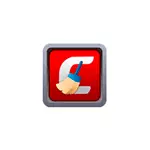
در این بررسی در مورد امکانات لازم برای تمیز کردن کامودو (مناسب برای ویندوز 10، 8.1 و ویندوز 7)، چگونه می توان آن را با ابزار و اطلاعات اضافی که می تواند مفید باشد کمک کند. همچنین ممکن است جالب باشد: بهترین راه برای حذف نرم افزارهای مخرب از کامپیوتر.
- اسکنر نرم افزارهای مخرب متشکل از ملزومات تمیز کردن کامودو
- کلید کشتار.
- Autoloading در Comodo Autorun آنالایزر
- Hijack Cleaner (تأیید و تصحیح ضبط مرورگر)
- از کجا دانلود Comodo تمیز کردن ملزومات و ویژگی های دانلود
حذف ویروس ها، برنامه های مخرب و سایر تهدیدات در تمیز کردن کامودو
Essentials Comodo تمیز کردن نیاز به نصب بر روی کامپیوتر ندارد و به عنوان یک آرشیو حاوی چندین فایل اجرایی توزیع می شود. فایل اصلی در بایگانی CCE.EXE است که اسکنر ویروس ها، روت کیت ها، برنامه های ناخواسته و مخرب را اجرا می کند، و همچنین دیگر عناصر بالقوه خطرناک در سیستم. استفاده از دیگر اسکنرهای مشابه متفاوت نیست:
- به طور پیش فرض، Comodo تمیز کردن ملزومات در روسیه راه اندازی نمی شود، اما شما به راحتی می توانید آن را در گزینه ها - زبان فعال کنید. پس از اعمال تنظیمات، باید برنامه را دوباره راه اندازی کنید.
- گام بعدی این است که نوع اسکن را انتخاب کنید (سریع ترین گزینه اولین گزینه یا اسکن انتخابی مکان های فردی خواهد بود)، منتظر ساخت پایگاه داده های ضد ویروس از اینترنت (تنها زمانی که شما برای اولین بار شروع، بسیاری از عناصر بررسی خواهد شد و بدون آنها) و انتظار می رود خاتمه اسکن.
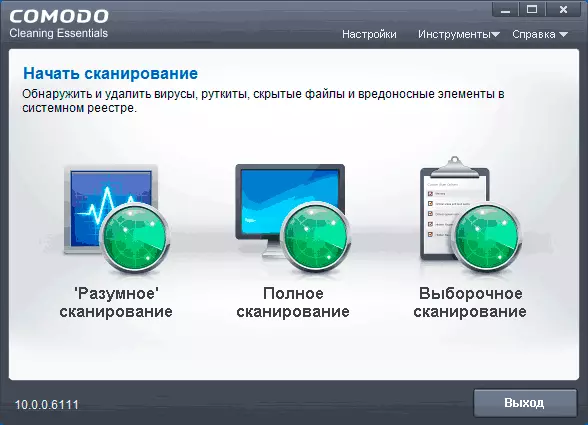
- از شما خواسته می شود که کامپیوتر را برای تکمیل اسکن دوباره راه اندازی کنید و کامپیوتر را از برنامه های مخرب پاک کنید: یک راه اندازی مجدد می تواند طول بکشد (تا ده ها دقیقه دقیقه) - کامپیوتر آسیب نرساند، آن را به زور تبدیل نکنید.
- پس از اتمام، شما گزارش هایی را درباره تهدیدات موجود در رایانه دریافت خواهید کرد.
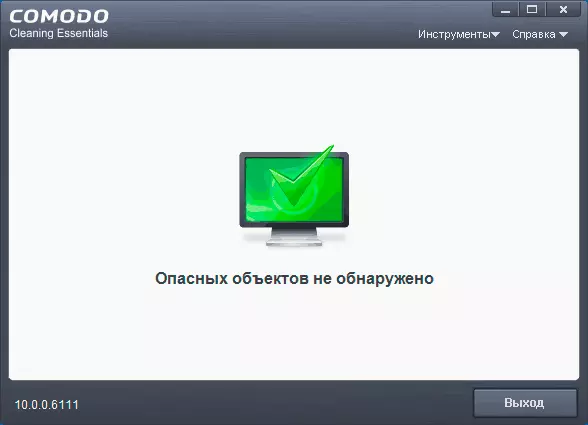
به طور کلی، در استفاده از آب و برق، این است که برای از بین بردن ویروس ها و تمیز کردن از برنامه های مخرب، هیچ چیز خاصی نسبت به سایر ابزارهای دیگر وجود ندارد، همه مزایای یکسان هستند:
- نیازی به نصب بر روی کامپیوتر ندارد، شما می توانید از درایو فلش اجرا کنید.
- درگیری با آنتی ویروس های نصب شده نیست.
- علاوه بر این، آخرین پایگاه داده های ضد ویروس Comodo استفاده می شود، شما همچنین می توانید آنها را از وب سایت رسمی به صورت دستی به صورت جداگانه دانلود کنید و به تمیز کردن ملزومات با استفاده از آیتم در منوی ابزار وارد شوید.
ابزارهای جالب تر می تواند جالب تر باشد که شما می توانید با استفاده از آن را با استفاده از آن در پوشه Comodo تمیز کردن Essentials یا از طریق همان منو "ابزار" اجرا کنید.
کلید کشتار.
تمیز کردن Comodo Essentials ابزار Killswitch نوعی از توزیع کار است که به شما اجازه می دهد تا فرایندهای بالقوه ناامن را ببینید (و احتمال وجود دارد که آنها نزدیک شوند، چگونه برخی از برنامه های مخرب انجام می دهند، زمانی که یک مدیر کار منظم ویندوز 10 را شروع می کنید، 8.1 و ویندوز 7).
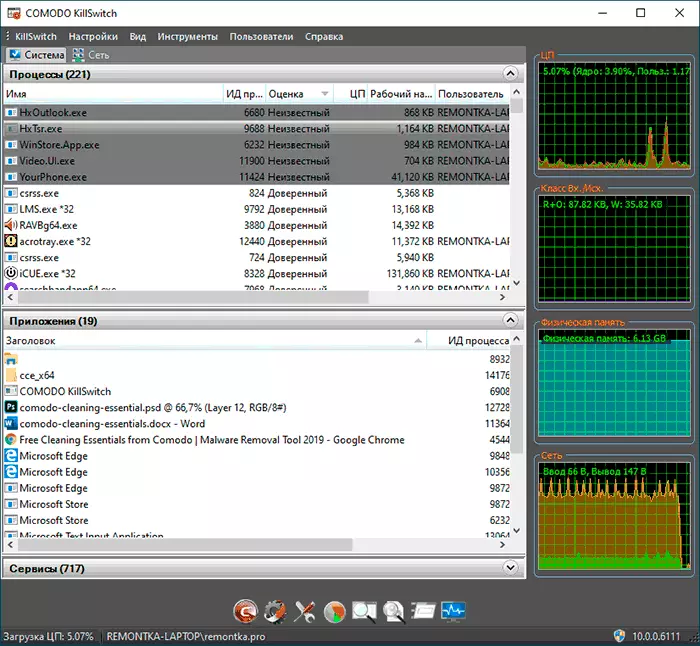
- برای یک کاربر تازه کار در لیست فرآیندها، ستون "ارزیابی" می تواند مفید باشد، جایی که می توانید ببینید که آیا روند "اعتماد" است یا خیر. در نظر بگیرید که پیام "خطا" و "ناشناخته" لزوما نشان نمی دهد که روند مخرب است، بلکه به سادگی Comodo ناشناخته است. در منوی View، شما می توانید صفحه نمایش تنها فرآیندهای مورد اعتماد را فعال کنید. به هر حال، در چنین تجزیه و تحلیل، ممکن است کارآمدتر باشد تا ابزار دیگری برای تأیید فرآیندهای ویندوز - Crowdinspect باشد.
- همانطور که در هر مدیر وظیفه دیگر، شما می توانید فرایندهای غیر ضروری را بسته و مانند فرآیند اکسپلورر، شما می توانید جزئیات فرایند را با دوبار کلیک بر روی آن یا باز کردن "خواص" از طریق منوی زمینه مشاهده کنید. به عنوان مثال، به شما اجازه می دهد تا آنچه را که دقیقا به عنوان بخشی از فرآیند SVChost.exe آغاز شده است، پیدا کنید که شروع به بارگذاری پردازنده کرد.
- بخش "خدمات" نمایش خدمات ویندوز را نشان می دهد که می توانید نوع شروع را تغییر دهید، توقف و شروع کنید.
- زبانه "شبکه" به شما امکان می دهد تا فرآیندهای ترافیک را تجزیه و تحلیل کنید.
یکی دیگر از ابزارهای جالب که به عنوان بخشی از Killswitch اجرا می شود، عیب یابی سریع است: شما می توانید در منوی Tools یا با استفاده از دکمه در پنجره برنامه زیر اجرا کنید.
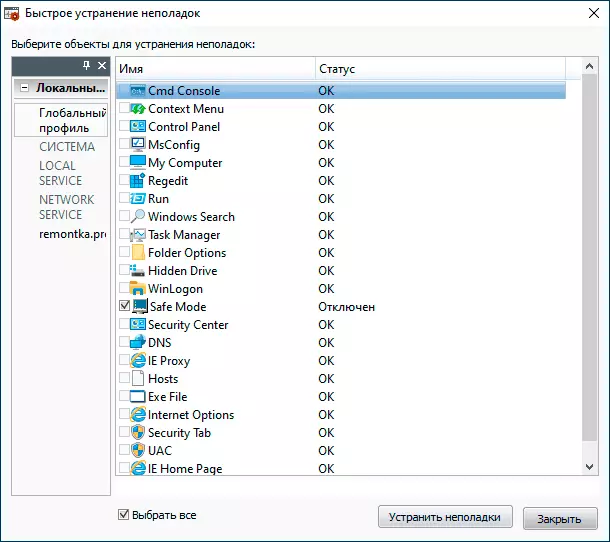
این ابزار به شما امکان می دهد تا به سرعت عناصر سیستم را باز کنید، مانند مدیر وظیفه (مراجعه کنید به مدیر وظیفه غیر فعال شده توسط مدیر) یا خط فرمان (دعوت خط فرمان توسط مدیر شما غیر فعال شده است)، فایل میزبان را رفع کنید، فایل های EXE را شروع کنید، پارامترهای WinLogon را شروع کنید ، و دیگران. اگر شما به ابزار رفتید، من توصیه می کنم هر دو مشخصات جهانی را اصلاح کنید و برای کاربر خود (انتخاب شده در سمت چپ).
تغییر پارامترهای بار خودکار برنامه ها در آنالایزر Autorun
تجزیه و تحلیل Comodo Autorun می تواند از برنامه اصلی تمیز کردن ضروری، در منوی Killswitch و به عنوان یک فایل جداگانه جداگانه در پوشه C CCE اجرا شود. این ابزار یک آنالوگ عجیب و غریب از Autoruns از مایکروسافت Sysinternals (بیشتر - نرم افزار رایگان مایکروسافت است که شما نمی توانید در مورد آن را بدانید).
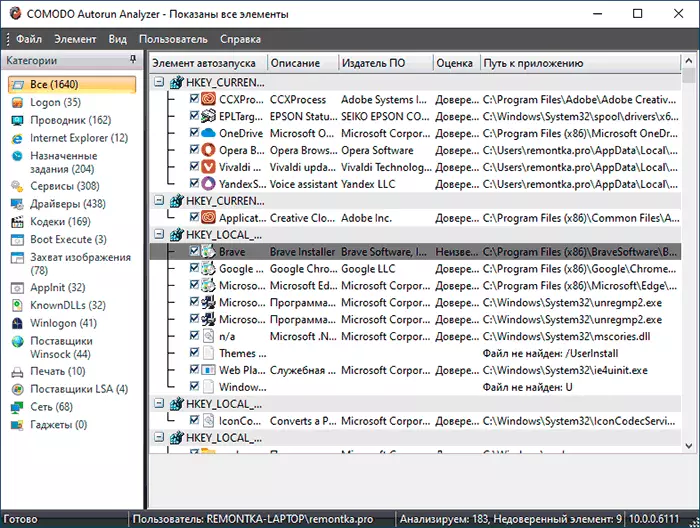
علاوه بر برنامه های خود در Autoload، Scheduler وظیفه و مکان های دیگر، در آنالایزر Autorun، همانطور که در Killswitch، ارزیابی (درجه اعتماد) به برنامه ها، ممکن است مفید باشد.
همانطور که برای غیرفعال کردن برنامه ها در Autoload، توصیه می شود که شما توصیه می کنید که آن عناصری را که مقصد هایی را که نمی دانید، به ویژه از مکان های سیستم، قطع نکنید. در حالت ایده آل، قبل از ایجاد یک نقطه بازیابی سیستم. با توجه به اجزای ایمن غیر فعال در بخش ورود به سیستم، اما فقط برای کاربر، به جای فرایندهای سیستم. برای اطلاعات بیشتر در مورد Autoload - Autoloading برنامه های ویندوز 10.
HijackCleaner - بازسازی عملیات مرورگر، بررسی میانبرهای میانبرها و پارامترهای شبکه
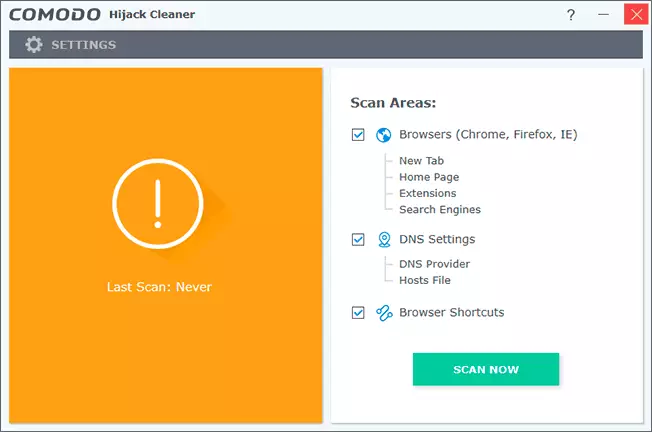
Comodo Hijack Cleaner Cleaner Cleaner را می توان از پوشه Comodo Cleaning Essentials اجرا کرد، آن را از مرورگرهای "رهایی" از نتایج بدافزار طراحی شده است:
- پارامترهای زبانه های جدید، صفحه اصلی، موتورهای جستجو را باز می گرداند، برای پسوندهای مخرب بررسی می شود.
- چک کردن فایل میزبان، پارامترهای DNS را برای امنیت تغییر می دهد (ببینید چگونه سرور DNS را در ویندوز 10، 8.1 و ویندوز 7 تغییر دهید).
- بررسی میانبرهای مرورگرها که در آن چیزی ناامن نیز می تواند نوشته شود (دستورالعمل های جداگانه ای در این موضوع - نحوه بررسی مرورگرها در ویندوز) انجام می شود.
از کجا دانلود Comodo تمیز کردن ملزومات و ویژگی های دانلود
همانطور که در ابتدای بررسی اشاره شد، توسعه این ابزار به رغم این واقعیت که پایگاه های داده به روز می شود، قطع شد و ابزارهای صندوق ورودی مفید است. به عنوان یک نتیجه، در برخی از نقاط در وب سایت رسمی، جایی که قبلا امکان پذیر بود برای دانلود Comodo تمیز کردن ملزومات، دانلود غیر قابل دسترس شد. با این حال، در زمان نوشتن مواد، هنوز هم می توانید CCE را در صفحات رسمی زیر دانلود کنید:
- https://help.comodo.com/topic-119-1-328-3523-.html
- https://ru.comodo.com/software/endpoint/cleaning_essentients.php - در این صفحه، یک یادداشت جداگانه: با وجود این واقعیت که انتخاب نسخه های X64 و X86 (32 بیتی) در دسترس است، تنها 32 بیتی است لود شده. با این حال، اگر لینک را کپی کنید، آن را به نوار آدرس مرورگر وارد کنید و در متن 32 تا 64 تغییر دهید، نسخه X64 بارگذاری می شود.
اگر صفحات مشخص شده در آینده حذف شوند، همیشه امکان پیدا کردن آنها را در Web.Archive.org به یاد داشته باشید (صرفه جویی در "دولت" از اینترنت و سایت ها به تاریخ های قبلی) - این یک راه عالی برای دانلود آنچه از بین رفته است سایت های رسمی، دانستن آدرس که قبلا فایل واقع شده بود.
